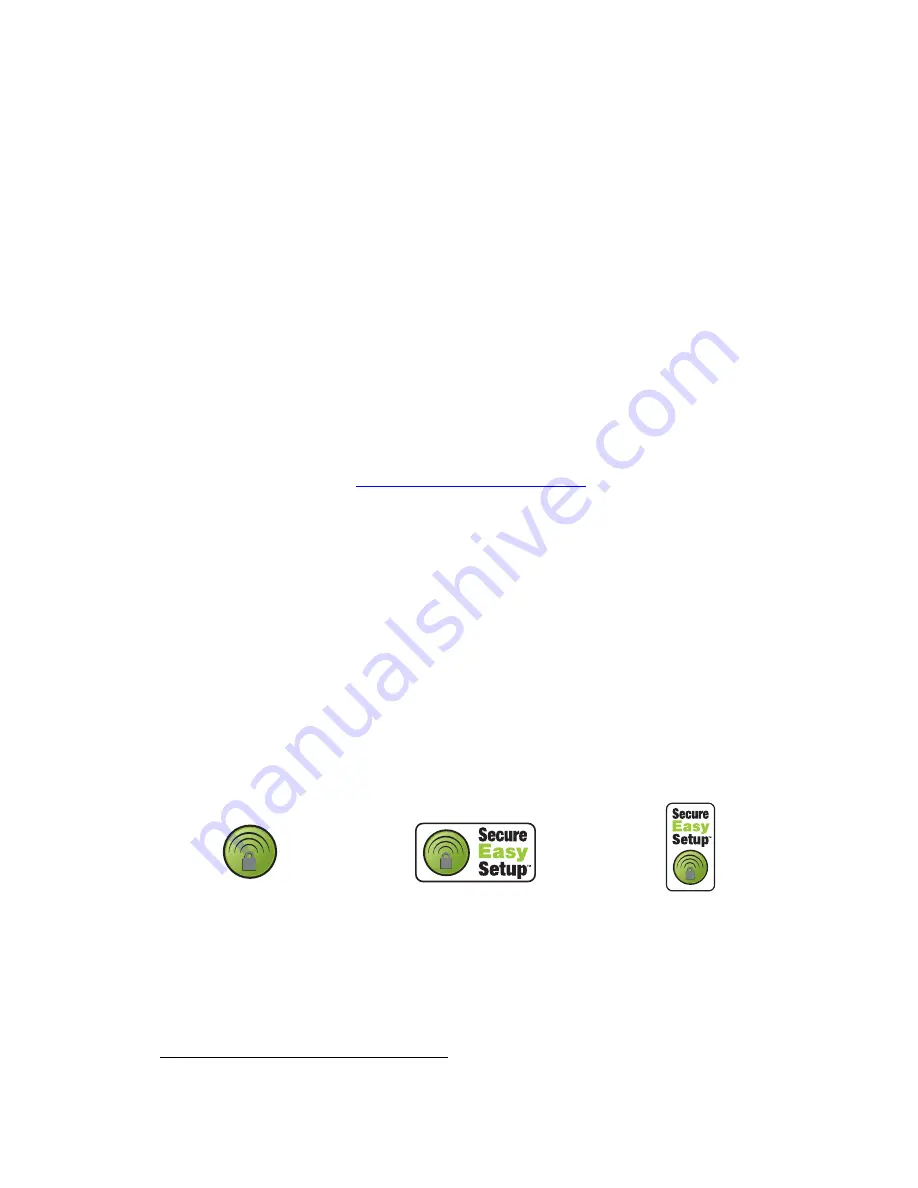
Deutsch
35
Sichern der Konfigurationseinstellungen
Eine Sicherheitskopie der Einstellungen ist nützlich, falls das Gateway auf die
werkseitigen Voreinstellungen zurückgesetzt werden muss. USRobotics
empfiehlt daher, die Einstellungen zu sichern.
1. Öffnen Sie auf Ihrem Computer einen Webbrowser.
2. Geben Sie zum Öffnen der Gateway-Konfigurationsseiten in der Adresszeile
ein und drücken Sie die Eingabetaste.
192.168.1.1
Geben Sie bei
Aufforderung Ihren Benutzernamen und Ihr Passwort für das Gateway ein.
3. Wählen Sie im Menü
Device
(Gerät) die Option
Back Up Settings
(Sicherungseinstellungen).
4. Klicken Sie auf
Back Up
(Sichern).
5. Sie werden aufgefordert, die Datei entweder zu speichern oder zu öffnen.
Klicken Sie auf
Save
(Speichern).
H e r z l i c h e n G l ü c k w u n s c h !
Sie haben die Installation abgeschlossen. Sie
können Ihre Internetverbindung prüfen, indem Sie Ihren Wireless
N
dx
ADSL2+ Gateway unter
www.usr.com/productreg/
registrieren.
We i t e re Ko n f i g u ra t i o n
Verbinden installierter Wireless-Clients
Mit der SecureEasySetup™-Taste können Sie Wireless
N
dx - und andere
SecureEasySetup-zertifizierte Wireless-Geräte an Ihr Gateway anschließen.
1
Falls Sie dennoch Wireless-Adapter installieren müssen, lesen Sie bitte die
Installationsanweisungen in der entsprechenden Dokumentation.
Wenn Ihr Wireless-Client mit SecureEasySetup ausgestattet ist, sollten Sie eines
der folgenden Logos auf dem Gerät oder im Dienstprogramm des Clients sehen:
Wenn Ihr Wireless-Gerät SecureEasySetup nicht unterstützt, können Sie die
WLAN-Sicherheitseinstellungen immer noch manuell eingeben.
1 BROADCOM, SecureEasySetup und das SecureEasySetup-Logo sind Marken oder eingetragene
Marken der Broadcom Corporation in den Vereinigten Staaten und/oder anderen Ländern.
Summary of Contents for Wireless Ndx ADSL2+ Gateway
Page 2: ......
Page 4: ......
Page 48: ...44 Deutsch ...
Page 119: ......
Page 120: ......
Page 122: ......
Page 123: ......
Page 124: ...Printed in Xxxx ...






























